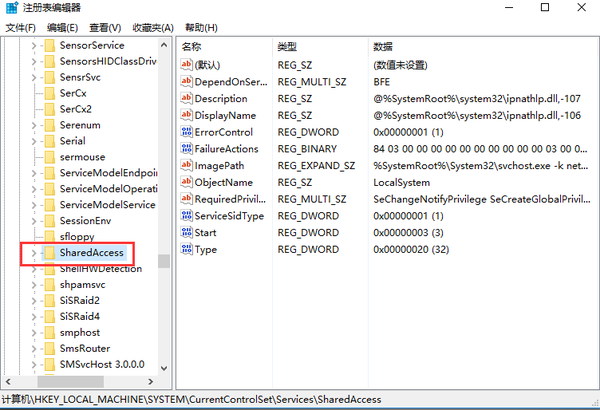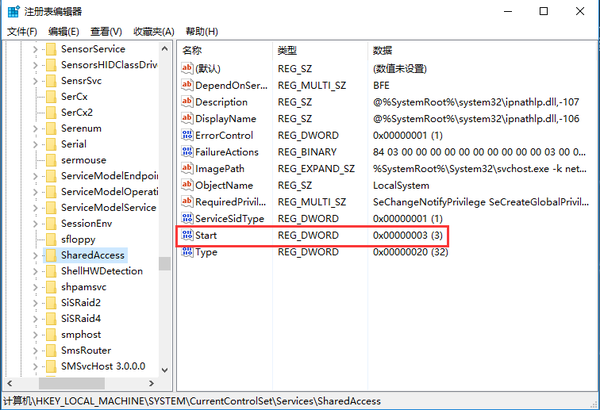Win10电脑出现共享访问错误1061如何解决
在平常的生活的中,还是在工作中,都会使用到网络共享,使用的网络共享的目的也是能便捷的共享文件其他人。但是由用户反映在Win10系统启用共享访问的时候出现提示错误1061,导致共享无法正常启用。那出现这样的问题的该怎么解决呢?下面我们就来看看
方法/步骤
1、使用组合键Win R打开运行窗口,输入“regedit”执行命令,点击确定回车。
2、接着我们进入到“注册表编辑器”界面中。在【注册表编辑器】窗口左侧依次点击展开目录
HKEY_LOCAL_MACHINE--SYSTEM--CurrentControlSet--Services--SharedAccess;
3、然后我们在窗口右侧双击打开【Start】
4、最后我们将【数据数值】修改为“00000004”,点击【确定】,即可解决电脑无法启用共享访问提示错误1061问题。
以上就是我们的Win10无法启用共享访问提示错误1061的具体解决办法,操作方法很简单,有出现这样问题的朋友们,可以尝试用上面方法进行修复。
相关推荐:
程序图标出现“小盾牌”,该怎么攻破呢?
Win7系统关闭、禁用USB存储设备的方法
程序停止运行怎么办?Win10兼容性设置帮到你!
赞 (0)